Iniciar sesión
Puede acceder a la aplicación MiTeam Meetings utilizando cualquiera de las siguientes opciones:
-
a través de la aplicación de escritorio MiTeam Meetings instalada en su PC.
-
a través de la aplicación web MiTeam Meetings utilizando la URL https://meet.mitel.io.
-
a través del menú Meetings en su aplicación MiCollab.
Después de acceder a la aplicación, como usuario registrado, proceda a iniciar sesión en la aplicación MiTeam Meetings de la siguiente manera.
- En la página Bienvenido a MiTeam Meetings, haga clic en Iniciar sesión. Se abre la página de inicio de sesión de Mitel Accounts.
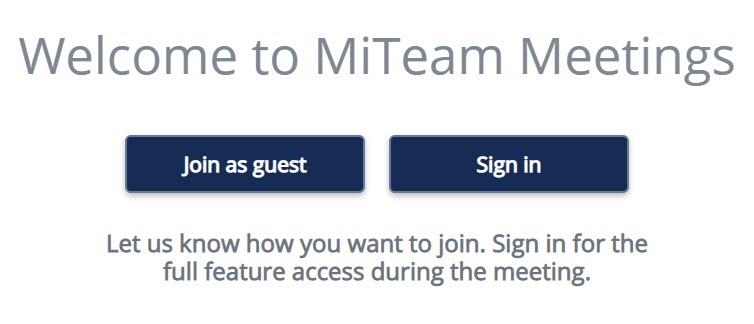
- Para iniciar sesión, un usuario debe ingresar la dirección de correo electrónico (especificada en la cuenta del usuario) en el campo Ingrese su dirección de correo electrónico y haga clic en próximo. Si su dirección de correo electrónico está registrada con varias cuentas de clientes, se Ubicarán varias cuentas. Se muestra información adicional de la cuenta necesaria para continuar con el mensaje y aparece el campo ID de cuenta. Ingrese la ID de la cuenta y haga clic en Siguiente.
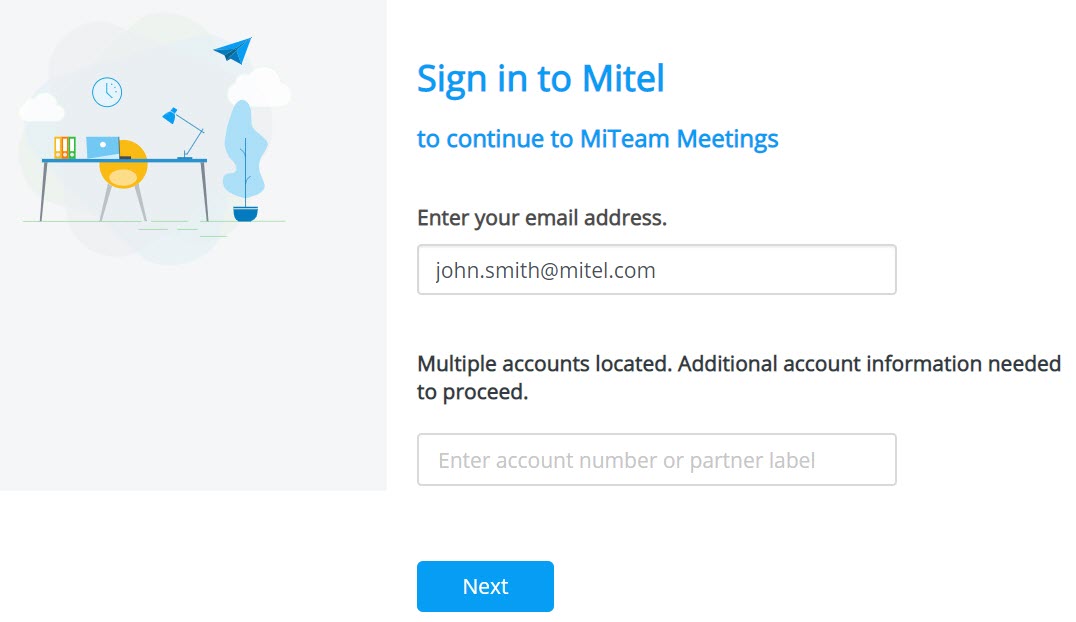
- Desde la pantalla que se abre, continúe iniciando sesión en la aplicación usando cualquiera de los siguientes métodos:
- Ingrese la contraseña que especificó al registrar su cuenta en el campo de contraseña. Haga clic en Siguiente. Consulte Registrar su aplicación de MiTeam Meetings para obtener más detalles sobre cómo registrar un usuario.
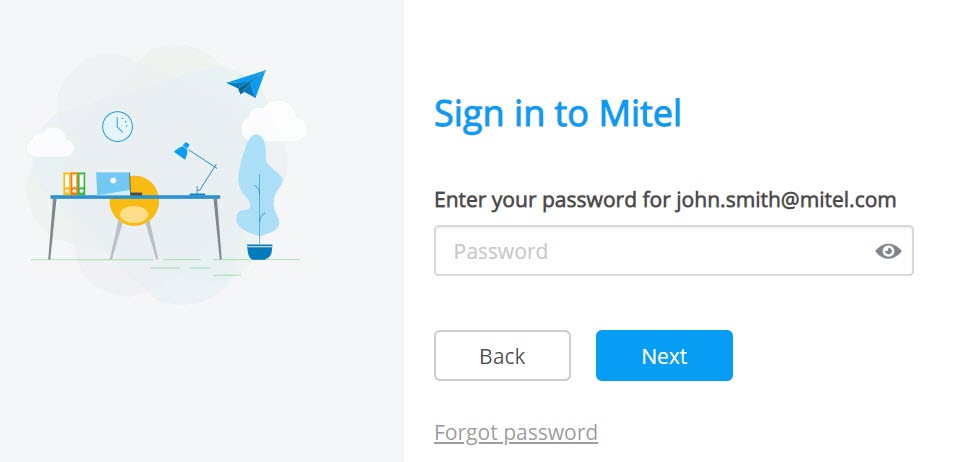
- Si su administrador de TI ha configurado el inicio de sesión único (SSO) para su cuenta de Mitel, puede usar SSO para iniciar sesión en la aplicación MiTeam Meetings.
- Haga clic en Inicio de sesión único.
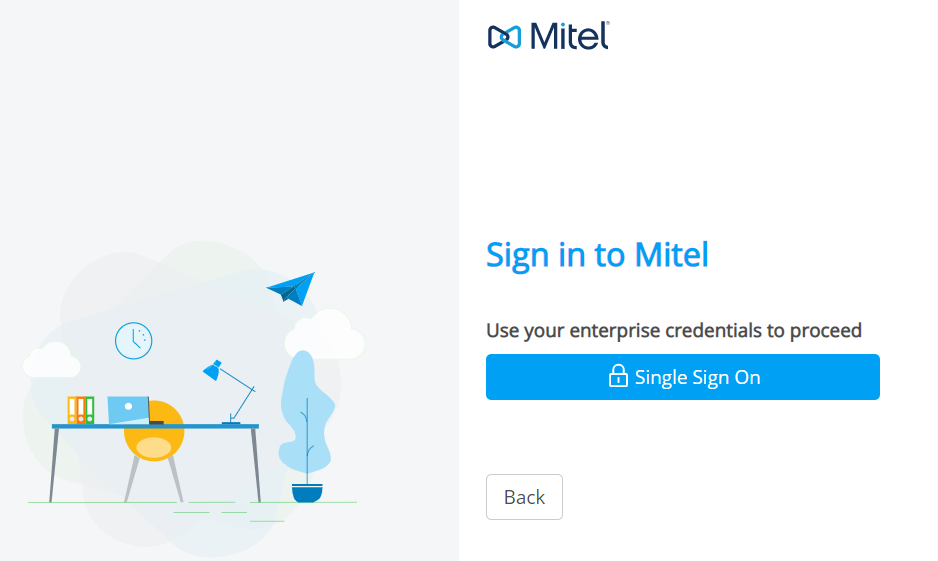
- Se le redirigirá a su proveedor de inicio de sesión único para iniciar sesión en su cuenta. Ingrese sus credenciales en los campos provistos y haga clic en Iniciar sesión. Después de iniciar sesión correctamente, se le redirigirá a la aplicación MiTeam Meetings.
Note: Comuníquese con su administrador de TI si no puede iniciar sesión en MiTeam Meetings usando la opción SSO o si recibe el siguiente error.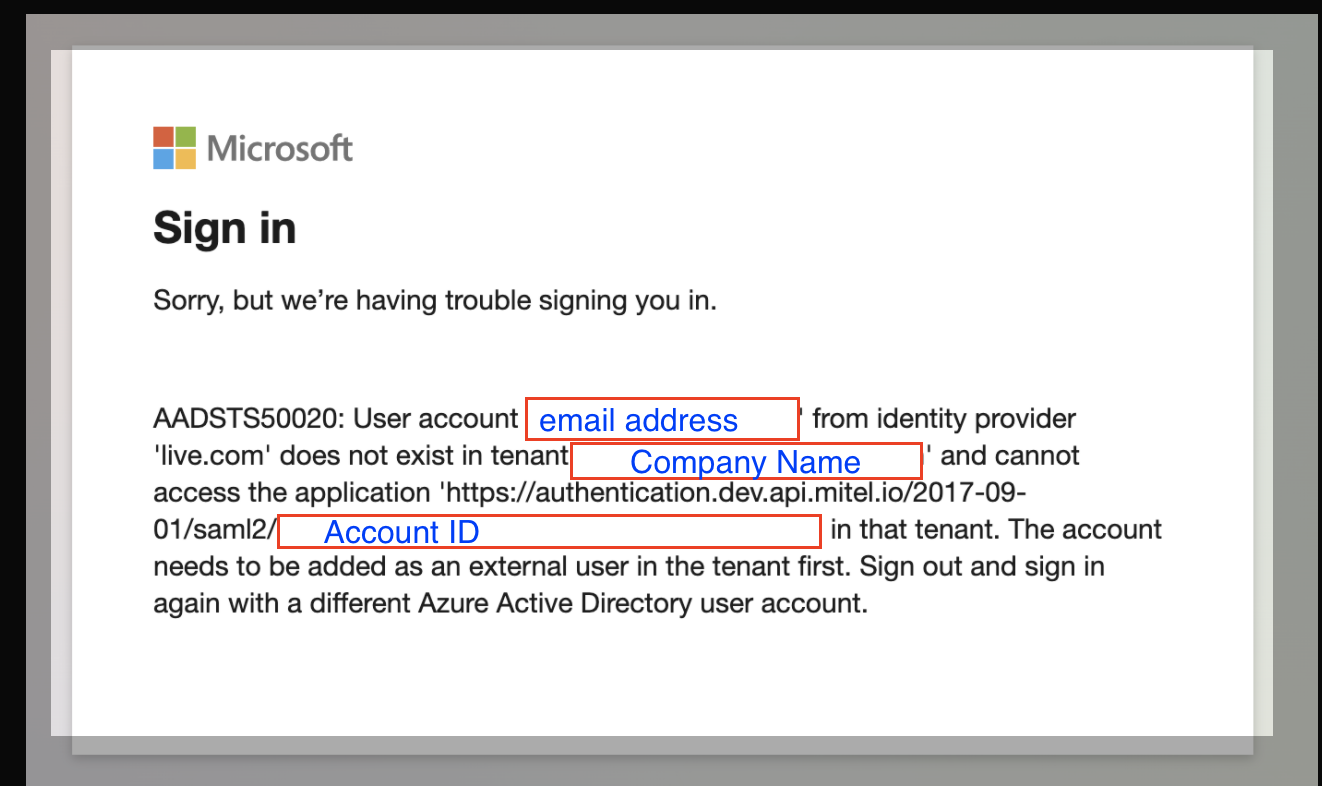
- Haga clic en Inicio de sesión único.
- Ingrese la contraseña que especificó al registrar su cuenta en el campo de contraseña. Haga clic en Siguiente. Consulte Registrar su aplicación de MiTeam Meetings para obtener más detalles sobre cómo registrar un usuario.
Después de iniciar sesión, un usuario registrado puede iniciar una reunión, programar una reunión y ver una lista de reuniones para las que el usuario tiene invitaciones. La siguiente imagen muestra un ejemplo de la pantalla de inicio cuando un usuario registrado inicia sesión en la aplicación Reuniones.
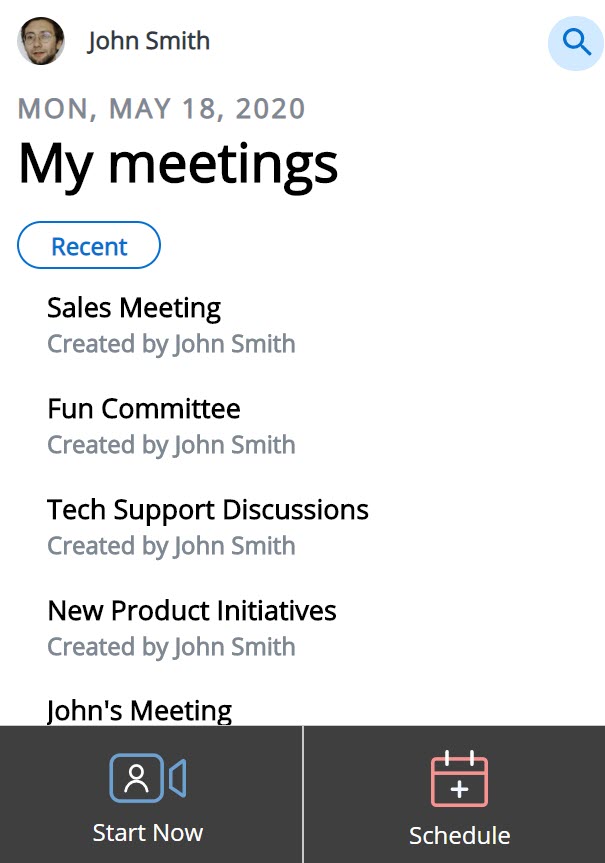
Cerrar sesión
Para cerrar sesión en la aplicación MiTeam Meetings, siga estos pasos:
- Haga clic en su avatar sobre la sección Mis reuniones en su pantalla de Inicio. Se abre un panel.
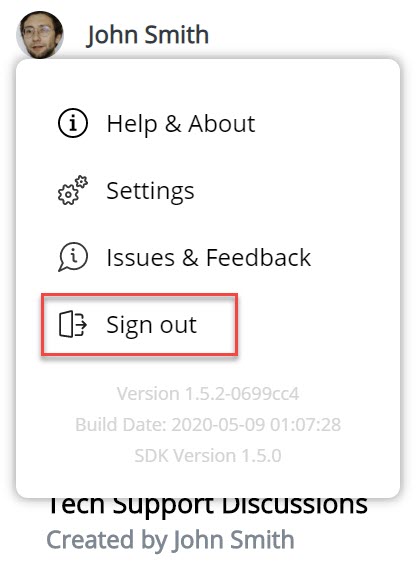
- Haga clic en Cerrar sesión para cerrar sesión en la aplicación.